Panduan Lengkap untuk menggunakan Video di WordPress: Menyematkan YouTube, Vimeo + Lainnya
Diterbitkan: 2017-08-21Kami telah menyusun panduan lengkap untuk pemula ini untuk membantu Anda memahami penggunaan video di situs web WordPress Anda. Dalam posting ini Anda akan belajar bagaimana memasukkan video dari sumber-sumber berikut:
- Video Youtube
- video vimeo
- Sumber video lainnya
- Video yang dihosting sendiri
Dan kami juga akan menunjukkan beberapa plugin keren untuk membuat segalanya lebih mudah, serta trik kecil lainnya seperti membuat latar belakang header video dan menyematkan video di sidebar Anda. Dan jika situs Anda sepenuhnya didedikasikan untuk video, Anda mungkin ingin melihat beberapa tema video WordPress.
Mari kita mulai, dimulai dengan…
Isi
- 1 Cara Menyematkan Video YouTube Tunggal di WordPress
- 1.1 Cara Menyematkan Daftar Putar atau Video Tunggal Lebih Lanjut
- 1.2 Plugin YouTube WordPress Bermanfaat Lainnya
- 1.3 Cara Menyisipkan Video Header Hero dari YouTube
- 2 Cara Menyematkan Video Vimeo di WordPress
- 3 Cara Menyematkan Video Lain di WordPress
- 4 Cara Menghosting Video Anda Sendiri di WordPress
- 4.1 Inilah Mengapa Anda Harus Berpikir Dua Kali Sebelum Menghosting Video Sendiri di WordPress
- 4.2 Cara Menghosting Sendiri Video di WordPress
- 5 Cara Menambahkan Video ke Sidebar Situs WordPress Anda
- 6 Membungkus Semuanya
- 6.1 Posting Terkait
Cara Menyematkan Video YouTube Tunggal di WordPress
Sangat mudah untuk menyematkan video YouTube di WordPress. Serius, jika Anda belum pernah melakukannya, saya yakin Anda akan terkejut dengan betapa mudahnya itu.
Anda tahu bagaimana YouTube memberi Anda kode sematan di setiap halaman video? Ya, lupakan itu.
Anda tidak membutuhkannya!
Sebagai gantinya, yang Anda butuhkan hanyalah URL sebenarnya dari video yang ingin Anda sematkan. Setelah Anda memiliki URL, yang Anda lakukan hanyalah menempelkannya ke tab Visual Editor WordPress seperti ini:
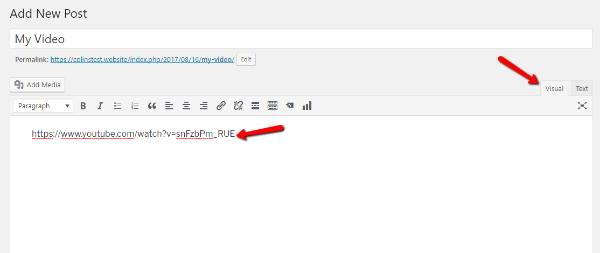
Hampir secara instan, WordPress akan secara otomatis mengonversi tautan mentah YouTube menjadi sematan:
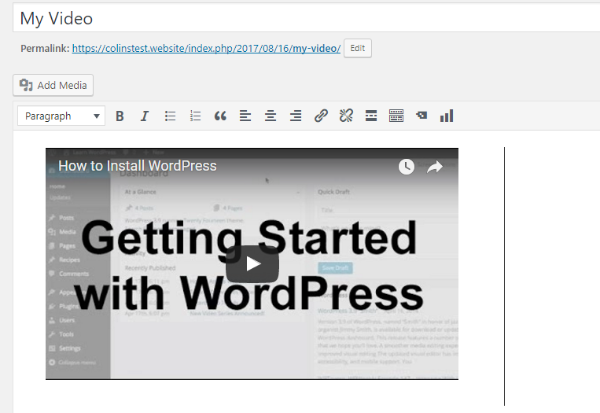
Tidak ada yang lebih sederhana dari itu! Satu-satunya hal yang perlu diingat adalah memastikan bahwa Anda berada di tab Visual Editor WordPress. Metode ini tidak akan berfungsi di tab Teks .
Cara lain untuk menyematkan video YouTube dari URL-nya adalah dengan mengeklik tombol Tambahkan Media dan pilih Sisipkan dari URL . Kemudian, cukup tempel di tautan YouTube dan klik Sisipkan ke dalam Postingan :
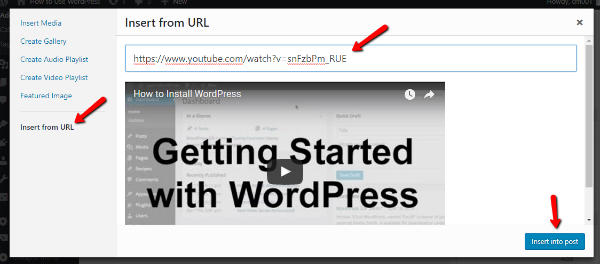
Cara Menyematkan Daftar Putar atau Video Tunggal Lebih Lanjut
Meskipun fungsionalitas embed YouTube dasar WordPress baik-baik saja di sebagian besar waktu, Anda pasti akan mengalami situasi di mana Anda ingin sedikit lebih mengontrol cara Anda menyematkan video YouTube di WordPress.
Misalnya, fungsi sematan YouTube dasar tidak memungkinkan Anda mengubah ukuran dimensi video tersemat dengan mudah. Demikian pula, ini hanya berfungsi untuk satu video, yang tidak banyak membantu jika Anda ingin menyematkan daftar putar YouTube atau sesuatu.
Dalam situasi itu, taruhan terbaik Anda adalah beralih ke plugin YouTube pihak ketiga untuk mendapatkan bantuan. Ada banyak opsi gratis dan premium di luar sana, tetapi titik awal yang baik adalah plugin YouTube Embed yang diberi nama kreatif.
Berikut beberapa hal yang dapat dilakukan plugin:
- Sematkan galeri video YouTube
- Putar terus menerus dan/atau putar otomatis
- Penyematan streaming langsung otomatis
- Ukuran desain responsif
- Banyak fitur kecil lainnya
Berikut cara menggunakan plugin:
Setelah Anda menginstal dan mengaktifkan plugin YouTube Embed, Anda akan mendapatkan tombol YouTube baru di antarmuka Editor WordPress:
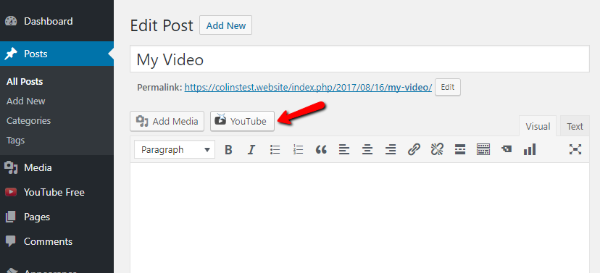
Mengklik tombol akan membuka antarmuka yang memberi Anda berbagai opsi penyematan YouTube yang berbeda:
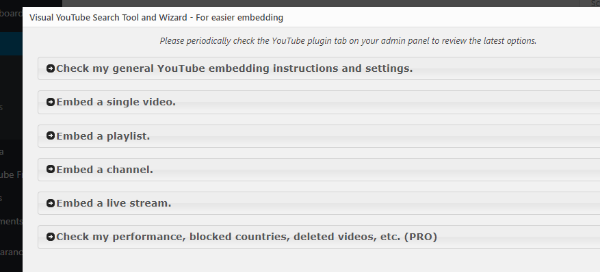
Jika Anda mengklik sebuah opsi, plugin akan memberi Anda instruksi spesifik tentang apa yang harus dilakukan dari sana. Misalnya, untuk menyematkan satu video, yang perlu Anda lakukan hanyalah menempelkan URL seperti biasa:
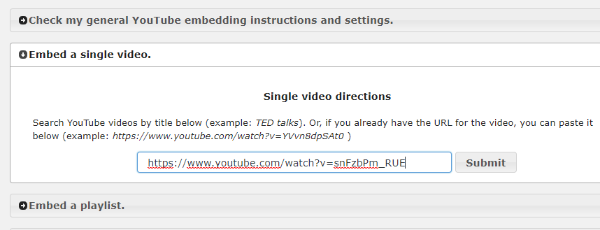
Untuk mengonfigurasi berbagai pengaturan tentang cara kerja video YouTube tersemat Anda, Anda dapat menuju ke tab YouTube Free di sidebar dasbor Anda. Beberapa fitur memerlukan plugin versi Pro, tetapi sebagian besar dapat dikonfigurasi dalam versi gratis:
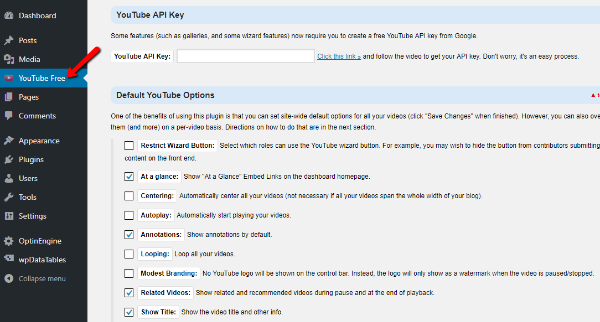
Anda mungkin juga perlu memasukkan kunci API YouTube untuk mengaktifkan beberapa jenis penyematan. Plugin dapat memandu Anda melalui seluruh proses ini jika diperlukan.
Plugin YouTube WordPress Bermanfaat Lainnya
Jika Anda ingin melangkah lebih jauh dengan penyematan video YouTube Anda, berikut adalah beberapa plugin bermanfaat lainnya:
- Yottie – plugin populer dan terjangkau yang memberi Anda 100+ parameter yang dapat disesuaikan untuk menyematkan video YouTube Anda.
- Galeri Video – plugin terjangkau lainnya yang dapat membantu Anda membuat galeri video dari video YouTube, serta sumber lain seperti Vimeo.
Cara Menyisipkan Video Header Hero dari YouTube
Mari lengkapi bagian YouTube dengan satu fitur yang cukup baru di WordPress. Dengan asumsi tema Anda mendukungnya , Anda sekarang dapat menambahkan video latar belakang header dari video YouTube. Fitur ini terutama tersedia dalam tema WordPress Twenty Seventeen default.

Untuk mengakses fitur ini, buka Appearance → Customize . Kemudian, pilih opsi Media Header . Dari sana, yang perlu Anda lakukan adalah menempelkan URL ke video yang ingin Anda gunakan sebagai latar belakang:
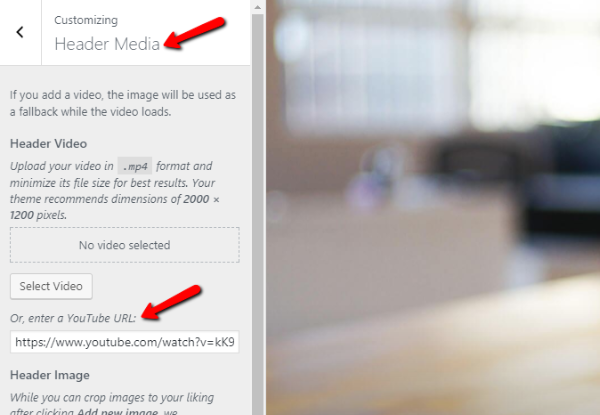
Sekali lagi – tidak semua tema mendukung fitur ini. Tetapi jika tema Anda sesuai, ini adalah cara mudah untuk membuat latar belakang video header.
Cara Menyematkan Video Vimeo di WordPress
Saya punya kabar baik! Menyematkan video Vimeo di WordPress semudah menyematkan video YouTube. Artinya, yang perlu Anda lakukan hanyalah mengambil URL video yang ingin Anda sematkan dan menempelkannya ke Editor WordPress.
Kemudian, Anda akan melihat pratinjau langsung video Anda:
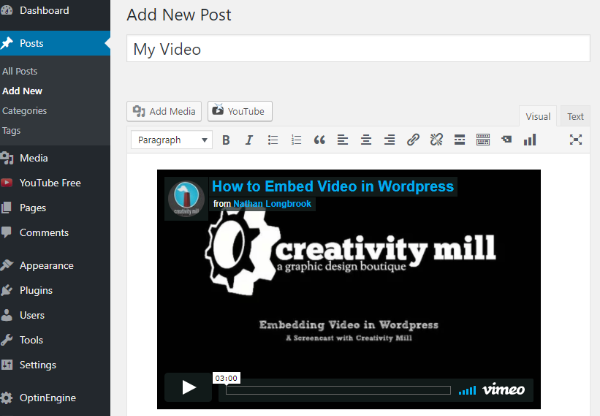
Untuk kontrol lebih besar atas video Vimeo WordPress Anda, plugin Vimeografi gratis adalah opsi bagus yang memungkinkan Anda membuat galeri video Vimeo di WordPress.
Selain itu, Anda juga dapat mengubah tampilan galeri Vimeo Anda dengan editor tampilan bawaan.
Cara Menyematkan Video Lain di WordPress
Meskipun dimungkinkan untuk menyematkan video dari berbagai sumber hanya dengan menempelkan URL (Anda dapat melihat daftar lengkapnya di sini), itu tidak berlaku untuk setiap layanan video pihak ketiga.
Jika sumber video yang Anda inginkan tidak didukung, Anda biasanya masih dapat menyematkannya dengan:
- Menyalin kode sematan sumber video yang sebenarnya ( bukan URL)
- Menempelkan kode semat itu ke tab Teks di Editor WordPress
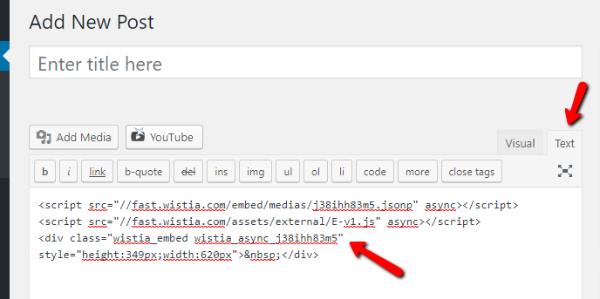
Contoh di atas menggambarkan cara menyematkan video Wistia di WordPress.
Anda harus menggunakan tab Teks , jika tidak, kode sematan tidak akan berfungsi dengan baik.
Cara Menghosting Video Anda Sendiri di WordPress
Oke, Anda pasti dapat meng-host video Anda sendiri di WordPress. Tetapi sebelum kita membahasnya, penting untuk memulai dengan diskusi apakah Anda benar-benar harus menghosting video sendiri di WordPress atau tidak.
Lihat, situs video seperti YouTube sebenarnya menangani banyak pekerjaan sulit di belakang layar yang ada di pundak Anda ketika Anda memilih untuk menghosting sendiri video dengan WordPress.
Jadi…
Inilah Mengapa Anda Harus Berpikir Dua Kali Sebelum Menghosting Video Sendiri di WordPress
Jika Anda tidak ingin meng-hosting sendiri video Anda di WordPress, kami akan menunjukkan cara melakukannya sebentar lagi. Tapi pertama-tama, berikut adalah beberapa alasan mengapa menggunakan layanan gratis seperti YouTube atau Vimeo biasanya merupakan pilihan yang lebih baik:
- Bandwidth server – file video sangat besar. Meskipun Google memiliki negara server yang lengkap ( sedikit hiperbola ), server Anda tidak memiliki kekuatan transfer yang sama, terutama pada hosting bersama. Bahkan jika host Anda menawarkan bandwidth "tidak terbatas", ada kemungkinan besar mereka akan memotong Anda jika Anda menggunakan terlalu banyak.
- Video lambat – bahkan jika Anda menggunakan CDN untuk mengirimkan video Anda (yang akan membantu bandwidth server), Anda mungkin masih tidak akan pernah memuat video Anda secepat YouTube atau lainnya.
- Format dan kualitas video yang berbeda – pernahkah Anda memperhatikan bagaimana YouTube memungkinkan Anda beralih dengan mulus di antara kualitas video yang berbeda? Jika Anda mencoba menghosting video sendiri, Anda harus melakukan semua konversi itu secara manual. Itu menyakitkan .
- Kurang terlihat – tahukah Anda bahwa YouTube adalah mesin pencari terbesar kedua di dunia? Saat Anda menghosting sendiri video Anda, Anda kehilangan akses ke sejumlah besar pencarian yang terjadi di YouTube.
Jadi begitulah – menghosting video Anda di YouTube atau penyedia video khusus lainnya hampir selalu merupakan pilihan terbaik Anda. Tetapi jika Anda benar-benar perlu menghosting sendiri video di WordPress, berikut cara melakukannya…
Cara Menghosting Sendiri Video di WordPress
Untuk menghosting sendiri video di WordPress, unggah video Anda melalui perpustakaan media atau tombol Tambahkan Media di dalam Editor WordPress.
Setelah diunggah, gunakan antarmuka Sisipkan Media untuk menyisipkannya dengan opsi Sematkan Pemutar Media :
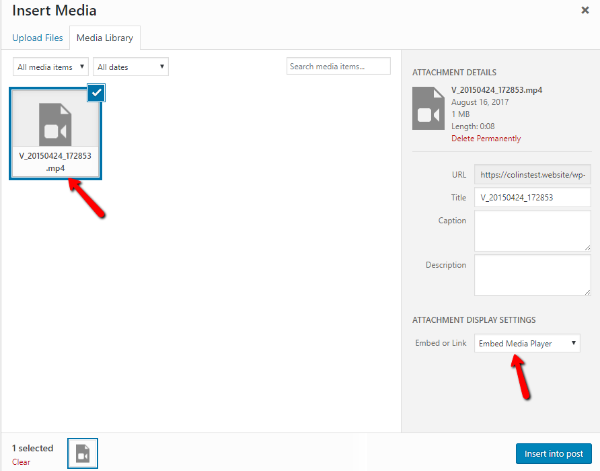
Jika Anda ingin mengubah dimensi video Anda, Anda dapat membuka tab Teks dan mengubah parameter untuk lebar dan tinggi:
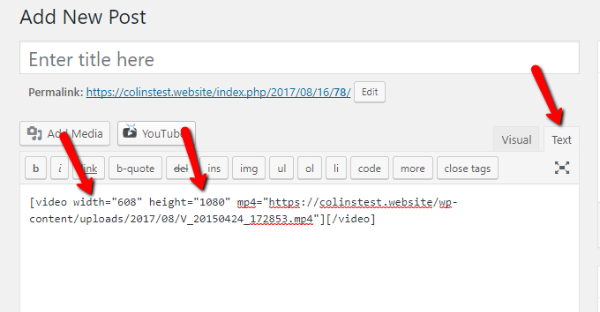
Jika tidak, Anda siap memublikasikan video yang dihosting sendiri. Berikut ini cuplikan tampilan pemutar video WordPress yang di-hosting-sendiri di front-end:
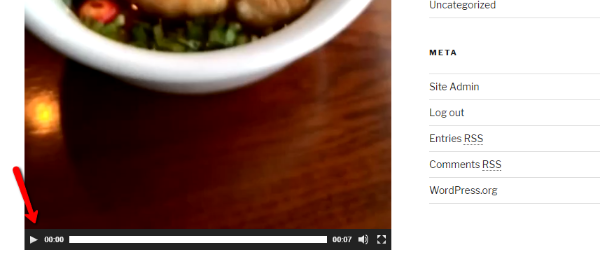
Cara Menambahkan Video ke Sidebar Situs WordPress Anda
Akhirnya, mari kita selesaikan semuanya dengan fitur WordPress yang cukup baru. Sejak WordPress 4.8, WordPress menyertakan widget Video secara default.
Widget video ini memungkinkan Anda dengan mudah menyematkan video ke sidebar, footer, atau area widget lainnya di situs Anda.
Untuk menggunakannya, buka Appearance → Widgets dan seret widget Video . Kemudian, Anda dapat menyematkan video dengan menempelkan URL-nya atau memilih file dari perpustakaan media Anda:
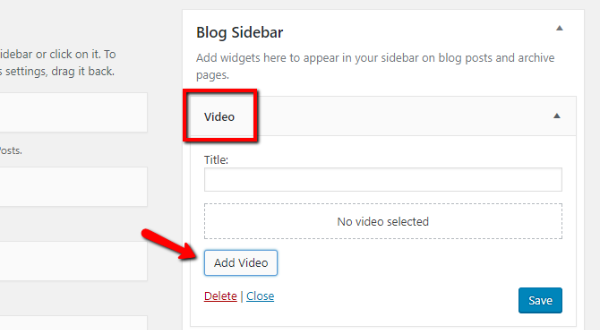
Membungkus Semuanya
Dan itu mengakhiri panduan kami tentang cara menggunakan video di situs WordPress Anda.
Sekali lagi, pilihan terbaik Anda hampir selalu meng-host video Anda di situs pihak ketiga seperti YouTube atau Vimeo. Menyematkan video dari situs-situs itu mudah dan akan menghemat sedikit waktu dan sumber daya Anda.
Untuk menyematkan video tunggal, Anda hampir selalu dapat menempelkan URL ke video dan WordPress akan menangani sisanya.
Untuk menjadi lebih kreatif dengan galeri video atau daftar putar, Anda mungkin memerlukan bantuan plugin pihak ketiga.
Kami harap Anda menikmati panduan ini, dan beri tahu kami jika Anda memiliki pertanyaan!
